مودم MTS USB هو جهاز خفيف الوزن وصغير الحجم ومتعدد الاستخدامات. تحتوي بعض طرز أجهزة المودم على فتحات لبطاقات الذاكرة ، لذا يمكنك استخدامها ليس فقط لتصفح الويب ، ولكن أيضًا لنقل الملفات. وحتى المبتدئ يمكنه تثبيت مودم على جهاز الكمبيوتر والاتصال بالإنترنت به. الشرط الوحيد هو أنه يجب أن تكون في منطقة تغطية MTS.
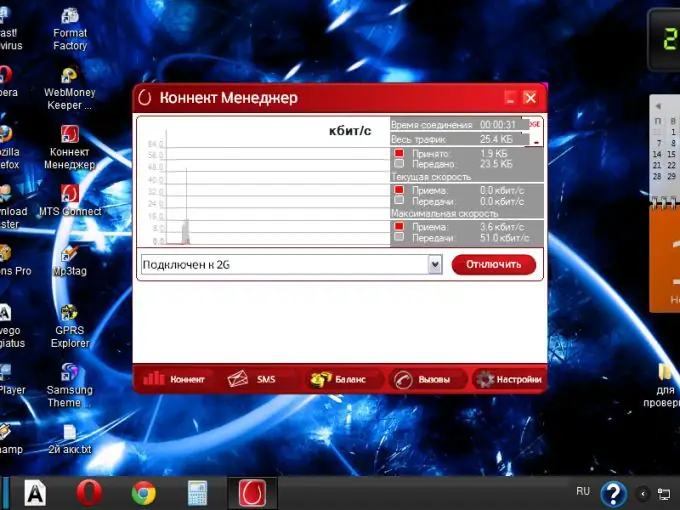
انه ضروري
- - 3G مودم MTS ؛
- - كمبيوتر.
تعليمات
الخطوة 1
اختر مودم 3G مع الخصائص التقنية الأكثر جاذبية بالنسبة لك في متجر عبر الإنترنت أو متجر MTS عادي. اختر تعرفة مناسبة من قائمة عروض الشركة. الدفع.
الخطوة 2
قم أيضًا بشراء كابل تمديد USB. هذا ليس ضروريًا ، ولكنه غالبًا ما يكون مفيدًا في الممارسة. سيسمح لك استخدام الكابل بوضع المودم في النقطة ذات أعلى قوة إشارة فقط لا تشتري كبلًا طويلاً للغاية - فقد يحدث أنه بسبب الخسائر الحتمية أثناء نقل البيانات ، لن يتمكن نظام تشغيل الكمبيوتر من التعرف على المودم على الإطلاق.
الخطوه 3
أدخل بطاقة SIM في الفتحة المخصصة للمودم. للحصول على إرشادات مفصلة حول كيفية القيام بذلك بشكل صحيح ، انظر في "دليل المستخدم - يجب أن يكون في المربع جنبًا إلى جنب مع" دليل مشترك MTS.
الخطوة 4
بدوره على جهاز الكمبيوتر الخاص بك. قم بتوصيل المودم بأي منفذ USB مجاني على جهاز الكمبيوتر الخاص بك ، إما مباشرة أو من خلال كابل تمديد. انتظر حتى يتم التثبيت التلقائي لبرامج تشغيل المودم و”Connect Manager. إذا لم يعمل التشغيل التلقائي ، فافتح المجلد الذي يحتوي على ملفات المودم في مستكشف Windows وابدأ تشغيل AutoRun.exe يدويًا بالنقر المزدوج
الخطوة الخامسة
انتظر حتى يتعرف "مدير الاتصال" على المودم والشبكة - ستظهر رسالة "بطاقة SIM جاهزة للاستخدام" في نافذة البرنامج. إذا كان مستوى الإشارة ضعيفًا جدًا أو لم يكن على الإطلاق ، انقل المودم إلى مكان آخر باستخدام سلك تمديد (يكون مؤشر مستوى الإشارة في الزاوية اليمنى العليا من نافذة البرنامج)
الخطوة 6
أنشئ اتصالاً بالإنترنت من خلال النقر على رابط "Connect. إذا كانت منطقة تغطية 3G غير مستقرة أو غير موجودة على الإطلاق ، فقم أولاً بتغيير نوع الشبكة في قائمة الإعدادات إلى أولوية 3G أو EDGE / GPRS فقط. بمجرد إنشاء الاتصال ، ستظهر رسالة "متصل بشبكة 3G (أو" متصل بشبكة 2G ، إذا قمت بتغيير الإعدادات) في نافذة البرنامج
الخطوة 7
تابع تقدم الاتصال في نافذة البرنامج ومن خلال المؤشر الموجود على علبة المودم. عند إنشاء الاتصال ، يجب أن يكون المؤشر قيد التشغيل باستمرار. في هذه الحالة ، سيتغير لون المؤشر اعتمادًا على نوع الشبكة - 3G ، EDGE ، إلخ. يمكنك قراءة المزيد حول هذا الموضوع في دليل المستخدم.






